Техническая документация по EDR-810-410. Часть 3
3.10 CONTROL SETUP MENU (Меню настройки управления)
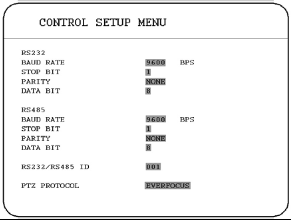
В CONTROL SETUP MENU (Меню настройки управления) задаются параметры :
(1) RS 232:
BAUD RATE (Скорость передачи): Можно выбрать 5 разных скоростей для передачи
инструкции или информации через порт RS232 на устройстве: 2400, 4800,
9600,19200, 38400 и 57600 бит/с. Заводская настройка по умолчанию –
9600 бит/с.
STOP BIT (Стоп-биты): Выберите стоп-бит: 1 или 2.
PARITY (Четность): выберите режим проверки четности: NONE (Отсутствует),
ODD (Нечетный) или EVEN (Четный).
DATA BIT (Биты данных): выберите биты данных: 7 или 8. Заводская настройка по
умолчанию – 8.
Примечание: назначение выводов RS 232 показано в ПРИЛОЖЕНИИ A.
(2) RS 485:
BAUD RATE (Скорость передачи): Можно выбрать 5 разных скоростей для передачи
инструкции или информации через порт RS232 на устройстве: 2400, 4800,
9600,19200, 38400 и 57600 бит/с. Заводская настройка по умолчанию –
9600 бит/с.
STOP BIT (Стоп-биты): выберите стоп-бит: 1 или 2.
PARITY (Четность): выберите режим проверки четности: NONE (Отсутствует), ODD
(Нечетный) или EVEN (Четный).
DATA BIT (Биты данных): выберите биты данных: 7 или 8. Заводская настройка по
умолчанию – 8.
Примечание: назначение выводов RS 485 показано в ПРИЛОЖЕНИИ B.
(3) RS 232 / RS 485 ID: Выберите идентификатор от 001 до 255.
(4) PTZ PROTOCOL (Проткол ptz): Выберите протокол PTZ: EVERFOCUS, PELCO-D
или PELCO-P,
3.11 WARNING SETUP MENU (Меню настройки предупреждения)
Меню настройки предупреждения позволяет настроить предупреждение при следующих ситуациях:
3.11.1 FAN FAULT (Сбой вентилятора)
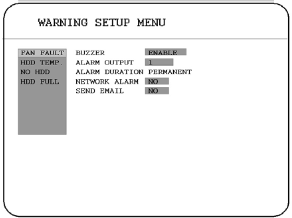
В меню FAN FAULT (Сбой вентилятора) задаются параметры:
(1) BUZZER (Сирена): сигнал о сбое вентилятора.
ENABLE (ВКЛ.): включить сирену при сбое вентилятора.
DISABLE (ВЫКЛ.): отключить сирену о сбое вентилятора.
(2) ALARM OUTPUT (Тревожный выход):
Установка для тревожных сигналов значения NONE (Нет) и 1, где 1 означает, что
тревожный сигнал включен.
(3) ALARM DURATION (Продолжительность сигнала): PERMANENT (Постоянный)
(4) NETWORK ALARM (Сетевая тревога):
YES (ДА): включить сетевую тревогу.
NO (НЕТ): выключить сетевую тревогу.
(5) SEND EMAIL (Отправить эл. почту):
YES (ДА): отправить эл. почту при не работающем вентиляторе.
NO (НЕТ): не отправлять эл. почту при сбое вентилятора.
Адрес электронной почты можно ввести вNETWORK SETUP MENU (Меню
настройки сети).
3.11.2 HDD TEMP. (Температура жесткого диска)
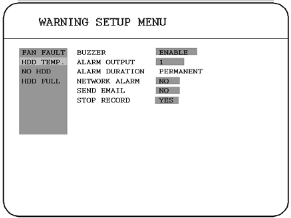
В пункте HDD TEMP (Температура жесткого диска) задаются параметры:
(1) BUZZER (Сирена): сигнал перегрева жесткого диска.
ENABLE (ВКЛ.): Включить сигнал, когда температура жесткого диска выше 70°C.
DISABLE (ВЫКЛ.): отключить сигнал температуры жесткого диска.
(2) ALARM OUTPUT (Тревожный выход):
Установка для тревожных сигналов значения NONE (Нет) и 1, где 1 означает, что
тревожный сигнал включен.
(3) ALARM DURATION (Продолжительность сигнала): PERMANENT (Постоянный)
(4) NETWORK ALARM (Сетевая тревога):
YES (ДА): включить сетевую тревогу.
NO (НЕТ): выключить сетевую тревогу.
(5) SEND EMAIL (Отправить эл. почту):
YES (ДА): послать сообщение по электронной почте при перегреве жесткого диска.
NO (НЕТ): не посылать сообщение по электронной почте при перегреве жесткого
диска.
Адрес электронной почты можно ввести в NETWORK SETUP MENU (Меню
настройки сети).
(6) STOP RECORD (Остановить запись):
YES (ДА): остановить запись при перегреве жесткого диска.
NO (НЕТ): не останавливать запись при перегреве жесткого диска.
3.11.3 NO HDD (Нет жесткого диска)
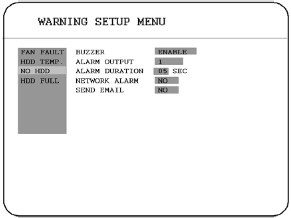
В пункте NO HDD (Нет жесткого диска) задаются параметры:
(1) BUZZER (Сирена): сирена при отсутствии жесткого диска.
ENABLE (ВКЛ.): включение сирены, когда жесткий диск не найден.
DISABLE (ВЫКЛ.): отключить сигнал об отсутствии жесткого диска.
(2) ALARM OUTPUT (Тревожный выход):
Установка для тревожных сигналов значения NONE (Нет) и 1, где 1 означает, что
сигнал включен.
(3) ALARM DURATION (Продолжительность сигнала): Продолжительность
сирены и записи по событию от 1 до 99 секунд при срабатывании тревожного
сигнала. Значение по умолчанию составляет 5 секунд.
(4) NETWORK ALARM (Сетевая тревога):
YES (ДА): включить сетевую тревогу.
NO (НЕТ): выключить сетевую тревогу.
(5) SEND EMAIL (Отправить эл. почту):
YES (ДА): отправить сообщение электронной почтой, если жесткий диск не найден.
NO (НЕТ): не отправлять сообщение электронной почтой, если жесткий диск не
найден.
Адрес электронной почты можно ввести вNETWORK SETUP MENU (Меню
настройки сети).
3.11.4 HDD FULL (Жесткий диск заполнен)
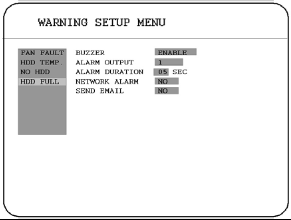
В пункте HDD FULL (Жесткий диск заполнен) задаются параметры:
(1) BUZZER (Сирена): сирена ЖЕСТКИЙ ДИСК ПЕРЕПОЛНЕН.
ENABLE (ВКЛ.): включить сирену, когда жесткий диск заполнен.
DISABLE (ВЫКЛ.): отключить сигнал при заполнении жесткого диска.
(2) ALARM OUTPUT (Тревожный выход):
Установка для тревожных сигналов значения NONE (Нет) и 1, где 1 означает, что тревожный
сигнал включен.
(3) ALARM DURATION (Продолжительность сигнала): Продолжительность сирены и
записи по событию от 1 до 99 секунд при срабатывании тревожного сигнала. Значение по
умолчанию составляет 5 секунд.
(4) NETWORK ALARM (Сетевая тревога):
YES (ДА): включить сетевую тревогу.
NO (НЕТ): выключить сетевую тревогу.
(5) SEND EMAIL (Отправить эл. почту):
YES (ДА): отправить сообщение по эл. почте, когда жесткий диск заполнен.
NO (НЕТ): не посылать сообщение по эл. почте, когда жесткий диск заполнен.
Адрес электронной почты можно ввести в NETWORK SETUP MENU (Меню настройки
сети).
3.12 SYSTEM SETUP MENU (Меню настройки системы)
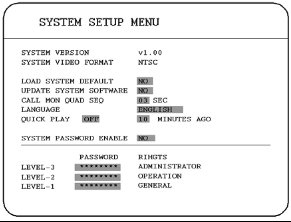
В SYSTEM SETUP MENU (Меню настройки системы) задаются параметры:
(1) SYSTEM VERSION (Версия системы): Версия текущей микропрограммы системы.
(2) SYSTEM VIDEO FORMAT (Видеостандарт системы): NTSC или PAL, система может
определять тип входного сигнала автоматически по камере 1, пока система загружается.
Пользователям не требуется настраивать данный параметр.
Примечание: тип сигнала определяется по камере 1, поэтому вход камеры 1 должен
быть подключен.
(3) LOAD SYSTEM DEFAULT (Загрузить параметры по умолчанию):
YES (ДА): Выберите YES (ДА), чтобы загрузить стандартные параметры системы.
NO (НЕТ): Выберите NO (НЕТ), чтобы не выполнять никаких операций.
Система попросит остановить запись, если Вы подтвердите загрузку, когда
выполняется запись.
Примечание: после загрузки параметров системы по умолчанию настройки в пунктах
TIME/DATE (Время/дата) и NETWORK SETUP MENU (Меню настроек сети) не будут
восстановлены до заводских настроек.
(4) UPDATE SYSTEM SOFTWARE (Обновление системного по):
YES (ДА): выберите YES(CF) или YES(USB) для обновления системного ПО.
NO (НЕТ): выберите NO (НЕТ), чтобы не выполнять никаких операций.
Система попросит остановить запись, если Вы подтвердите обновление, когда выполняется
запись.
(5) CALL MON QUAD SEQ (Последовательность четверного тревожного
монитора): Период обновления в последовательном четырехоконном режиме
тревожного монитора.
Примечание: сведения о настройке тревожного монитора см. в параметре CALL.
(6) LANGUAGE (Язык): Система может быть настроена на различные языки.
Примечание: доступные языки зависят от региона.
(7) QUICK PLAY (Быстрое воспроизведение): Установка времени начала
воспроизведения в обычном режиме воспроизведения.
TIME (Время): время быстрого воспроизведения от 00:00 до 59:59. Значение по умолчанию –
10 минут.
ON (ВКЛ.): включить быстрое воспроизведение. Время воспроизведения видео равно времени
от текущего момента.
OFF (ВЫКЛ.): выключить быстрое воспроизведение. Видеоизображения будут
воспроизводиться от конечной точки последнего воспроизведения.
Примечание: рекомендованное время быстрого воспроизведения составляет 10
минут. При установке слишком короткого времени воспроизведения видеофайл,
не сохраняется на жестком диске и не воспроизводится.
(8) SYSTEM PASSWORD ENABLE (Вкл. пароль системы) :
YES (ДА): выберите YES для включения функции пароля.
NO (НЕТ): выберите NO для выключения функции пароля.
(9) PASSWORD и RIGHTS (Пароль и права):
Эти пароли используются для эксплуатации и настройки аппарата. Различные пароли
соответствуют различным уровням пользователей, поэтому имя пользователя не требуется.
При наведении курсора вместо символа "*"будет отображаться цифра. Поверните
переключатель Jog для изменения положения курсора в поле пароля и нажмите
ENTER/DISPLAY для перехода к следующей цифре. Доступны цифры 1, 2, 3, 4, 5, 6, 7 и 8.
Имеется три уровня доступа к системе и один уровень запрета доступа. На схеме на сл. стр.
приведены права для каждого уровня полномочий.
Примечание: в случае установки одинаковых паролей для различных уровней вход будет
выполнен с более высоким уровнем полномочий. Например, входу будет
выполнен с полномочиями администратора ADMINISTRATOR, если
пароли для уровней ADMINISTRATOR (Администратор) и GENERAL
(Общий) совпадают.
4. Запись
4.1 Текущая запись
Нажмите клавишу Record (Запись), чтобы немедленно начать запись.
При нажатии клавиши REC изображения, отображающиеся на мониторе,
запишутся на жесткий диск.
•Частота, качество и скорость записи можно настроить в
CAMERA SETUP MENU (Меню настройки камеры).
• В строке состояния записи отображается надпись " RECORD "
Нажмите клавишу STOP, чтобы остановить текущую запись.
• Клавишу STOP можно активировать только в режиме текущей
записи, она недоступна в режиме записи события или по расписанию.
•При переполнении жесткого диска регистратор автоматически
остановит запись или начнет перезапись с начала жесткого диска.
Это зависит от настроек в RECORD SETUP MENU (Меню
настройки записи).
Примечание: при нажатии клавиши STOP во время записи или воспроизведения видео
сначала отключится функция воспроизведения.
4.2 Запись по расписанию
Установите DAY (День) ,время START (Запуска), время END (Завершения), а затем включите SET
(Установить) в SCHEDULE SETUP MENU (Меню настройки расписания).
Более подробную информацию и процедуру настройки см. в SCHEDULE SETUP MENU (Меню
настройки расписания).
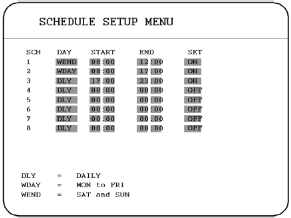
4.3 Запись события
Существуют два типа событий: ALARM (Тревога) и MOTION (Движение), которые можно
записывать. После включения записи события EDR810/410 начнет запись события, когда оно
произойдет.
Чтобы начать запись события, Вам необходимо:
1. Сначала установить событие в каждой настройке события. Например, активировать
сигнал 2 в ALARM SETUP MENU (Меню настройки тревоги)(показано ниже).
Можно также установить несколько сигналов или добавить движение.
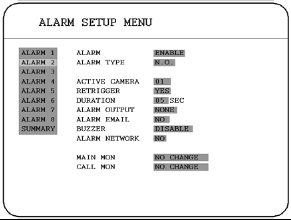
2. После установки события необходимо установить часовой пояс в SCHEDULE SETUP MENU
(Меню настройки расписания). Запись события необходимо включить в часовой пояс. Вы
можете перейти в SCHEDULE SETUP MENU (Меню настройки расписания) для установки
часового пояса для записи, когда произойдет событие.
3. Когда событие и расписание установлены, Вы можете перейти в CAMERA SETUP MENU
(Меню настройки камеры), чтобы настроить скорость записи события (IPS) камеры в
установленном часовом поясе.
Примечание: Вы можете задать часовой пояс от 00:00 до 00:00 ежедневно в SCHEDULE SETUP
MENU (Меню настройки расписания) и установить нормальную скорость записи 0
IPS в CAMERA SETUP MENU (Меню настройки камеры), если только Вы хотите
записывать события постоянно.
4.4 Тревожная запись (пусковой входящий сигнал)
EDR810/410 предоставляет функцию записи, которая запускается посредством внешнего сигнала через
19ый контакт разъема ALARM INPUT / OUTPUT (Тревожный вход/выход). При постоянном
получении входного сигнала EDR810/410 начнет запись. Система остановит запись, когда входной
сигнал пропадет.
Примечание: обратитесь к APPENDIX C (ПРИЛОЖЕНИЕ С), чтобы узнать о других функциях
тревожного входа/выхода.
5. Воспроизведение
5.1 Нормальное воспроизведение
(1) Воспроизведение
PLAY
Нажмите клавишу PLAY (Воспроизведение) для воспроизведения
сохраненных изображений/аудио. Время запуска видео зависит от
настройки немедленного воспроизведения в SYSTEM SETUP MENU
(Меню настройки системы).
REV.PLAY
Нажмите клавишу REV. PLAY (Обратное воспроизведение) для запуска
обратного воспроизведения сохраненных изображений/аудио из последнего
сегмента.
(2) STOP (Остановка)
Нажмите клавишу STOP остановки воспроизведения.
STOP
(3) Ускоренная перемотка вперед/назад Playback (Воспроизведение)
Нажмите клавишу PLAY для запуска воспроизведения.
PLAY
Для начала ускоренного воспроизведения в прямом направлении поверните по
часовой стрелке переключатель Shuttle .
Скорость отобразится в строке состояния в нижней части экрана.
>> 2, 4, 6, 8, 16, 32X, и нажмите ENTER в нужный момент, чтобы зафиксировать
скорость воспроизведения.
Нажмите PLAY еще раз для возврата к нормальной скорости воспроизведения.
Для начала ускоренного воспроизведения в обратном направлении поверните
против часовой стрелки переключатель Shuttle.
Скорость отобразится в строке состояния в нижней части экрана.
<< 2, 4, 6, 8, 16, 32X, и нажмите ENTER в нужный момент, чтобы зафиксировать
скорость воспроизведения.
Нажмите PLAY еще раз для возврата к нормальной скорости воспроизведения.
(4) Замедленная перемотка вперед/назад
PAUSE
В режиме воспроизведения нажмите клавишу PAUSE (Пауза) для
приостановки воспроизведения изображения.
Для начала замедленного воспроизведения в прямом направлении
поверните по часовой стрелке переключатель Shuttle.
Скорость отобразится в строке состояния в нижней части экрана.
>> 1/2, 1/4, 1/8, 1/16, 1/32, и нажмите ENTER в нужный момент, чтобы
зафиксировать скорость воспроизведения.
(5) Просмотр изображения по кадрам вперед/назад
Нажмите клавишу PAUSE (Пауза) для приостановки изображения.
PAUSE
Поверните переключатель Jog по часовой стрелке для покадрового просмотра
изображения в прямом направлении.
Поверните переключатель Jog против часовой стрелки для покадрового
просмотра изображения в обратном направлении.
Скорость просмотра увеличится, если быстро повернуть переключатель Jog.
5.2 Поиск записи
Нажмите клавишу SEARCH (Поиск) для перехода в SEARCH MENU
(Меню поиска).
SEARCH
В SEARCH MENU (Меню поиска),
поверните переключатель Jog по или против часовой стрелки,
чтобы изменить значения подменю.
Нажмите клавишу ENTER для перехода в следующее подменю
меню настройки поиска и нажмите клавишу DISPLAY
(Отображение) для перехода в последнее подменю меню
настройки поиска.
Нажмите MENU (Меню) для выхода.
Нажмите SELECT (ВыбратЬ), чтобы начать поиск.
(1) Поиск записи по ВРЕМЕНИ / ДАТЕ
После нажатия клавиши SEARCH (Поиск) отобразится следующее окно. Выберите "BY TIME
/ DATE" (По времени/дате), а затем введите время для поиска. После нажатия SELECT
(Выбрать) система начнет поиск.
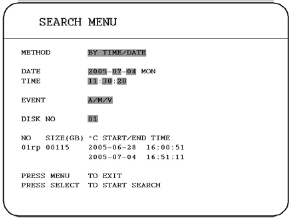
EVENT (Событие) нельзя изменить с помощью функции "BY TIME / DATE" (По
времени/дате). Размер общего файла данных, температура жесткого диска, время начала и
завершения записи диска отображаются на экране поиска.
Примечание: при отсутствии сохраненного изображения с указанной датой/временем система
остановится в конце последнего воспроизведения и время на дисплее в строке
состояния будет отображаться в виде "??:??".
(2) Поиск записи СОБЫТИЯ
Вы можете изменить способ поиска события, если выберете "BY EVENT" (По событию) вместо
"BY TIME /DATE" (По времени/дате). Можно выбрать 7 событий: ALARM, MOTION, VLOSS,
A/M, A/V, M/V и A/M/V. Индикации событий приведены ниже.
СОБЫТИЕ Индикация
ТРЕВОГА Поиск тревожных событий
ДВИЖЕНИЕ Поиск событий движения
ПОТЕРЯ ВИДЕОСИГНАЛА Поиск потерь видеосигнала
A / M Поиск тревожных событий и событий движения
A / V Поиск тревожных событий и потерь видеосигнала
M / V Поиск событий движения и потерь видеосигнала
A / M / V Поиск всех событий (ТРЕВОГА, ДВИЖЕНИЕ и
потеря видеосигнала)
DATE (Дата) и TIME (Время) нельзя изменить с помощью способа поиска EVENT (Событие).
Список поиска отображается при нажатии клавиши SELECT (Выбрать). На одной странице
отображаются 16 событий, а номер текущей страницы и общее количество страниц наверху.
Поверните переключатель Shuttle по часовой стрелке или нажмите COPY (Копировать) для
перехода на следующую страницу; поверните рычаг Shuttle против часовой стрелки нажмите
DISPLAY (Дисплей) для перехода к предыдущей странице. Если Вы хотите перейти
непосредственно к определенной странице, Вы можете нажать Search (Поиск), затем с помощью
переключателя Jog выбрать страницу и нажать Enter.
Поверните переключатель Jog , чтобы изменить события в списке событий; выбранный пункт будет
выделен. Нажмите ENTER для воспроизведения выбранного события.
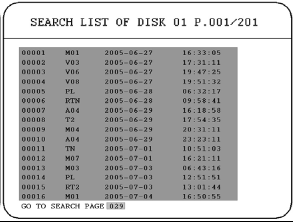
Типы и номера событий отображаются во второй
колонке списка поиска. Где
A: тревожное событие;
M: событие движения;
V: потеря видеосигнала;
TN: текущая запись;
Tn: запись события по расписанию, n=1-8;
PL: потеря мощности;
RTN: восстановление мощности в текущей записи;
RTn: восстановление мощности в записи по расписанию,
n=1-8.
PH (Физическая головка): начальная точка пространства
жесткого диска;
LH (Логическая головка): дата и время начала записи
сразу после перезаписи жесткого диска.
Цифра после буквы означает номер типа события. В последних двух колонках отображаются
дата и время события.
6. Копирование в видеофайл
Вставьте карту памяти Compact Flash в гнездо Compact Flash на передней панели или устройство
USB в разъем USB на задней панели для копирования.
ГНЕЗДО ДЛЯ CF-КАРТЫ: РАЗЪЕМ USB:
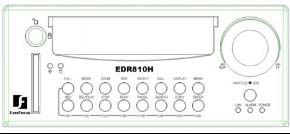
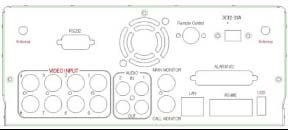
Цифровой видеорегистратор позволяет пользователю выбирать камеру для копирования изображения
в фильм. Имя камеры будет отображаться в верхней части экрана.
Нажмите клавишу COPY (Копировать), после чего отобразится меню
копирования.
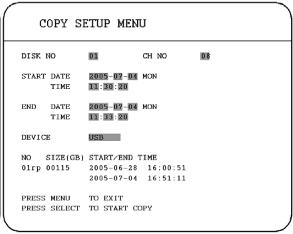
В COPY MENU (Меню копирования) определяется:
DISK NO: номер диска. Установлено на "01" в этой последовательности.
CH NO: номер канала камеры. Вы можете выбрать видеоизображение камеры, которое
хотите скопировать.
ДАТА И ВРЕМЯ НАЧАЛА: время начала видео, которое Вы хотите скопировать.
ДАТА И ВРЕМЯ ЗАВЕРШЕНИЯ: время завершения видео, которое Вы хотите скопировать.
УСТРОЙСТВО: устройство, на которое Вы хотите сохранить файл. Доступно 2 устройства:
USB и CF-КАРТА.
Нажмите SELECT (Выбрать) для копирования после завершения всех настроек.
Во время копирования видео будет отображаться процент загрузки.
7. Вызов
Нажмите клавишу CALL (Вызов), после чего отобразится меню вызова CALL MENU, приведенное
ниже.
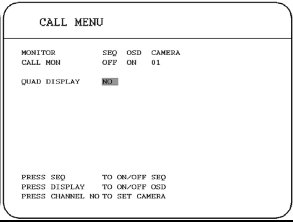
В SYSTEM SETTING MENU (Меню настройки системы) определяется:
(1) SEQ: последовательное отображение на тревожном мониторе. Нажмите SEQ для
переключения между "ON" (Вкл.) и "OFF" (Выкл.) последовательного состояния.
(2) OSD: отображение названия канала на тревожном мониторе. Нажмите DISPLAY
(Отображение) для переключения между "ON" (Вкл.) или "OFF" (Выкл.)
состояния экранного меню .
(3) CAMERA: отображение камеры на тревожном мониторе.
(4) QUAD DISPLAY: четырехэкранный дисплей на тревожном мониторе.
Поворачивайте переключатель Jog , чтобы включить ("YES") или отключить ("NO") QUAD
DISPLAY на тревожном мониторе.
(a) SEQ ВЫКЛ.:
Когда значение параметра QUAD DISPLAY (Четырехэкранный дисплей) "NO",
нажмите FULL + клавишу канала для выбора определенного полного экрана на
тревожном мониторе.
Когда значение параметра QUAD DISPLAY "YES" (включен), нажмите FULL + CH
1 (Полный + канал 1) или CH2 (Канал2) для отображения четырехэкранного
дисплея на тревожном мониторе. Нажимайте FULL + CH 1 (Полный + канал 1) для
отображения каналов от 1 до 4 на тревожном мониторе или FULL + CH 2 (Полный +
канал 2) для отображения каналов от 5 до 8 на мониторе вызова
(b) SEQ ВКЛ.:
Когда значение функции QUAD DISPLAY "NO", монитор вызова отображает
последовательный полный экран каждого канала.
Когда значение функции QUAD DISPLAY "YES" (включено), монитор вызова отображает
последовательный четырехэкранный дисплей.
